Sony PS4 CUH-1004A Manuel utilisateur
PDF
Download
Document
Bienvenue dans l’univers PlayStation Apprenez à utiliser votre PS4 grâce à ce guide de mise en route. Guide de mise en route Français CUH-1004A Mise en route Connectez le système à votre téléviseur. Suivez les étapes votre téléviseur. à ci-dessous pour connecter le système PlayStation®4 à Vue arrière Connecteur AC IN Port HDMI OUT Port d’entrée HDMI Cordon d'alimentation Câble HDMI Vers une source d'alimentation électrique Vous utilisez une PlayStation®Camera? Découvrez comment la configurer dans son mode d'emploi. Connectez le câble LAN (vendu séparément). Pas de connexion Wi-Fi? Vous pouvez utiliser un câble LAN pour connecter votre système PS4™ à Internet. Pour connecter votre système PS4™ à Internet en Wi-Fi, ne connectez pas de câble LAN. Vue arrière Port LAN Type de connexion : Routeur Câble LAN (vendu séparément) Périphérique connecté à Internet tel qu’un modem Vers Internet Nous vous recommandons de connecter votre système PS4™ à Internet pour en profiter au maximum. Allumez votre téléviseur, puis définissez l'entrée du téléviseur sur HDMI™. Allumez votre système PS4™ en appuyant sur la touche (alimentation). L'indicateur d'alimentation clignote en bleu , puis devient blanc . Indicateur d'alimentation Vue avant Touche d'alimentation Si vous n’obtenez aucune image à la mise en route du système PS4™ (l’indicateur d’alimentation s’allume en blanc ), appuyez sur la touche (alimentation) pendant au moins 7 secondes (jusqu’à ce que le système émette deux bips) afin d’éteindre l’alimentation, puis rallumez le système. Connectez votre manette sans fil DUALSHOCK®4 à votre système PS4™ à l’aide du câble USB, puis appuyez sur la touche (PS). La manette est enregistrée (associée) et s'allume. Vue avant Port USB Port USB Câble USB Touche PS • Vous devrez enregistrer (associer) la manette dans certains cas, notamment lorsque vous l'utilisez pour la première fois ou si vous l'utilisez sur un autre système PS4™. • Une fois la manette enregistrée (associée), vous pouvez déconnecter le câble USB et utiliser la manette sans fil. Sélectionnez vos paramètres. Établissez une connexion Internet, réglez la date et l’heure, ainsi que les autres paramètres. Suivez les instructions qui s’affichent à l’écran pour régler les différents paramètres, puis sélectionnez [Commencer maintenant] dans l’écran de fin de la configuration. Une fois la connexion Internet établie, une mise à jour du logiciel du système sera téléchargée automatiquement - tout comme pour les futures mises à jour. Un enfant utilisera votre système PS4™? Si oui, consultez la section "Définition du contrôle parental". Vous pouvez modifier tous les paramètres que vous aviez préalablement sautés via (Paramètres) ou [Profil] dans la écran de fonctions. Définition du contrôle parental Certains contenus PS4™ peuvent ne pas être adaptés à votre enfant. La majorité des contenus PS4™ est évaluée par un organisme de classification indépendant. Pour être sûr que votre enfant ait uniquement accès à du contenu adapté, définissez le bon niveau de contrôle parental avant de laisser votre enfant jouer. Vous pouvez définir le contrôle parental à partir de (Paramètres) dans la écran de fonctions > [Contrôle parental] > [Restreindre l’utilisation des fonctionnalités PS4] > [Application]. Utilisez les tableaux ci-dessous pour savoir comment définir le paramètre de contrôle parental en fonction des différentes tranches d'âge. Vous pouvez restreindre l'accès au contenu vidéo des DVD et des Blu-ray Disc™, ainsi qu'au navigateur Internet, à partir de (Paramètres) dans la écran de fonctions > [Contrôle parental] > [Restreindre l’utilisation des fonctionnalités PS4]. La restriction de l'accès au navigateur Internet n'empêchera pas le lancement de certaines applications utilisant Internet. Indépendamment des paramètres de contrôle parental, vous devez surveiller l'activité de votre enfant sur le système PS4™. Vous pouvez retirer les paramètres de contrôle parental à tout moment pour permettre à un adulte ou à un enfant plus âgé de jouer. Europe, Afrique et Inde Âge du joueur Moins de 3 ans 3-6 ans 7-11 ans 12-15 ans 16-17 ans 18 ans et plus Paramètre de contrôle parental PS4™ 1 2 3 5 7 9 Classification par âge la plus élevée Allemagne Âge du joueur Moins de 6 ans 6-11 ans 12-15 ans 16-17 ans 18 ans et plus Paramètre de contrôle parental PS4™ 1 3 5 7 9 Classification par âge la plus élevée Portugal Âge du joueur Moins de 4 ans 4-5 ans 6-11 ans 12-15 16-17 18 and over Paramètre de contrôle parental PS4™ 1 2 3 5 7 9 Classification par âge la plus élevée Pour plus d'informations sur le contrôle parental et la classification d'âge, consultez eu.playstation.com/parents ou la section Paramètres du Guide de l'utilisateur. 4 - 4 7 4 - 5 1 3 - 1 1 4-474-513-11(1) © 2013 Sony Computer Entertainment Inc. All rights reserved. Printed in China Utilisation de l'écran Écran de fonctions Cet écran vous permet d’accéder à plusieurs fonctionnalités, et notamment aux détails de votre trophée actuel, aux nouvelles notifications, à vos amis et aux paramètres. Pour certaines fonctionnalités, vous devez disposer d’une connexion Internet ou être inscrit sur PSNSM. Touche haut/ Touche bas Écran d'accueil Zone de contenu Accéder à vos jeux et à d’autres contenus. Tous les contenus sont répertoriés de gauche à droite, le dernier auquel vous avez accédé apparaissant en premier. Touche haut/ Touche bas Écran d’infos du contenu Accéder aux dernières informations relatives au contenu actuellement sélectionné. Pour afficher les informations les plus récentes, vous devez être inscrit à PSNSM. Jeux Insérez un disque. Le jeu apparaît dans la zone de contenu de l'écran d'accueil. Vue avant Sélectionnez un jeu pour commencer à jouer. Fermeture d'un jeu Éjection d'un disque Appuyez sur la touche (PS) et maintenez-la enfoncée, puis sélectionnez [Fermer l'application]. Appuyez sur la touche (éjecter). Vue avant Retour à l'écran d'accueil à partir d'un jeu Pour retourner à l'écran d'accueil sans quitter le jeu, appuyez sur la touche (PS). Pour continuer à jouer, sélectionnez le jeu dans la zone de contenu. Touche d'éjection Accès au (PlayStation®Store) Maintenant que vous possédez un système PS4™, il est temps de voir ce qui est disponible sur le PlayStation®Store. Le PlayStation®Store possède une large gamme de contenus téléchargeables, dont certains sont exclusifs. Vous trouverez des jeux pour tous les goûts, ainsi que des extensions qui rendront vos jeux encore plus passionnants, des versions d'essai gratuites et bien plus encore. Vous pouvez même commencer à jouer avant la fin du téléchargement de votre jeu. Pour utiliser le PlayStation®Store, vous devez disposer d'un compte Sony Entertainment Network (SEN) et d'une connexion Internet. Le PlayStation®Store et le SEN sont soumis à des conditions d'utilisation et ne sont pas disponibles dans tous les pays et dans toutes les langues. Pour plus d'informations, consultez eu.playstation.com/legal. Les frais de connexion à internet sont à la charge des utilisateurs. Les utilisateurs doivent être âgés d'au moins 7 ans et l'accord parental est requis pour les utilisateurs de moins de 18 ans. D'autres restrictions d’âge peuvent s’appliquer. Certains contenus et/ou services peuvent être payants. Partage de l'expérience de jeu Lorsque vous utilisez certains des services en ligne du système PS4™, vous pouvez envoyer des captures d’écran et des clips vidéo d’une partie d’un jeu, et diffuser (en streaming) votre partie. Pour utiliser ces fonctionnalités, vous devez disposer d’un compte principal SEN et d’une connexion Internet. Utilisation d'un casque d'écoute mono Connectez le casque d’écoute mono à votre manette pour utiliser le chat vocal pendant le jeu. Casque d’écoute mono Microphone Interrupteur MIC Sortie casque stéréo Attache Création d'un compte SEN Créez un compte SEN pour utiliser les services PSNSM et SEN comme le PlayStation®Store et Music Unlimited*. * Ce service n’est pas disponible dans tous les pays. • Vous pouvez créer votre propre compte SEN gratuitement. • Vous devez disposer d'une connexion Internet pour utiliser ces services. Vous devez également mettre à jour le logiciel système vers la dernière version. • 16 comptes au maximum peuvent être enregistrés sur chaque système PS4™. • Afin de créer un compte secondaire pour des utilisateurs en dessous d'un certain âge, vous devez d'abord créer un compte principal pour un parent ou un tuteur. • Les comptes créés sur les systèmes PlayStation®3 et PlayStation®Vita ou sur un ordinateur peuvent être utilisés sur le système PS4™. Si vous ne possédez pas de compte SEN Sélectionnez (Paramètres) > [PSNSM] > [Connexion à PSN] > [Je ne possède pas de compte] dans la écran de fonctions, puis créez un compte. Si vous possédez déjà un compte SEN Sélectionnez (Paramètres) > [PSNSM] > [Connexion à PSN] dans la écran de fonctions, entrez votre ID de connexion et votre mot de passe, puis sélectionnez [Connexion]. Utilisation de la manette charge en cours Pour utiliser votre manette sans fil, vous devez d'abord charger la batterie. Appuyez sur la touche (PS) et maintenez-la enfoncée pour afficher le niveau de charge de la batterie de la manette à l'écran. Allumez le système PS4™ (l'indicateur d'alimentation s'allume en blanc ) ou mettez-le en mode veille (l'indicateur d'alimentation s'allume en orange ). Connectez votre manette au système PS4™ à l'aide du câble USB. Barre lumineuse Port USB Vers votre système PS4™ Pour charger votre manette en mode de veille, vous devez tout d’abord (Paramètres) cocher l’option [Fournir l'alimentation des ports USB] dans > [Paramètres de gestion de l'alimentation] > [Définir les fonctions disponibles en mode veille]. Utilisation de plusieurs manettes Vous pouvez utiliser jusqu'à 4 manettes en même temps. En appuyant sur la touche (PS) d'une manette enregistrée, une couleur sera attribuée à son utilisateur, et la barre lumineuse de la manette prendra cette couleur, en fonction de l'ordre de participation des utilisateurs. Le premier utilisateur apparaît en bleu, le deuxième en rouge, le troisième en vert et le quatrième en rose. Mise hors tension du système Attention Si vous déconnectez le cordon d'alimentation alors que l'indicateur d'alimentation est allumé ou clignote, des données pourraient être perdues ou altérées, ou le système pourrait être endommagé. Vous ne devez déconnecter le cordon d'alimentation que lorsque le système est complètement éteint. Consultez la section "Mise hors tension complète" ci-dessous. Passage en mode veille Vous pouvez recharger la manette à partir d'un port USB et rester connecté à PSNSM lorsque le système est en mode veille. Sélectionnez (Alimentation) dans la écran de fonctions, puis [Passer en mode , avant veille]. L'image disparaît et l'indicateur d'alimentation clignote en blanc de devenir orange . (PS). Pour quitter le mode veille, appuyez sur la touche Mise hors tension complète Sélectionnez (Alimentation) dans la écran de fonctions, puis sélectionnez [Éteindre la PS4]. L'image disparaît et l'indicateur d'alimentation clignote en blanc , avant de s'éteindre. État de l’indicateur d’alimentation Blanc L’appareil est allumé Orange En mode de veille Éteint L’appareil est éteint Informations complémentaires Guide de l’utilisateur Le Guide de l’utilisateur contient plus d’informations sur les fonctionnalités de votre système PS4™, notamment sur le réglage des paramètres, le temps de charge de la manette et l’utilisation de chaque fonctionnalité. Sélectionnez (Paramètres) > (Guide de l’utilisateur) dans la écran de fonctions. Vous pouvez également consulter le Guide de l’utilisateur en accédant à : eu.playstation.com/help/ps4/manuals/ Vous devez disposer d’une connexion Internet pour consulter le Guide de l’utilisateur. Guide de sécurité Le Guide de sécurité contient des informations sur la façon d’utiliser le système PS4™ en toute sécurité, ainsi que sur les spécifications. Lisez-le attentivement avant d’utiliser le système. " et " " sont des marques déposées de Sony Comp " ", "PlayStation", "DUALSHOCK", " " et "PSN" sont des marques commerciales de la même société. uter Entertainment Inc. " "SONY" et " " sont des marques déposées de Sony Corporation. "Sony Entertainment Network" est une marque commerciale de la même société. The terms HDMI and HDMI High-Definition Multimedia Interface, and the HDMI Logo are trademarks or registered trademarks of HDMI Licensing LLC in the United States and other countries. "Blu-ray Disc™" and "Blu-ray™" are trademarks of the Blu-ray Disc Association. Conception et spécifications sujettes à modification sans préavis. Les informations relatives aux fonctionnalités du système et les images publiées dans le présent document peuvent être différentes de celles de votre système, selon la version du logiciel du système utilisée. Par ailleurs, les illustrations et reproductions d'écran utilisées dans ce guide peuvent présenter des différences par rapport au produit réel. ">
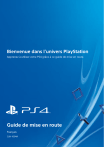
Public link updated
The public link to your chat has been updated.

